Belajar Android kali ini akan membahas tentang ListView dengan CheckBox. Kenapa sih kita harus belajar ini. Dalam kehidupan manusia sering dihadapkan dengan pilihan adayang harus memilih satu pilihan diantara banyak pilihan dan ada yang boleh memilih lebih dari satu. Contohnya Untuk pemilihan ketua BEM kita hanya boleh pilih salah satu nama. Pada saat mengisis data diri untuk bahasa pemroraman yang dikuasai, disitu kita bisa memimilih lebih dari satu bahasa pemrograman.
Nah ListView dengan CheckBox inilah yang bisa kita gunakan untuk memilih bahasa pemrograman yang disukai.
Sekarang mari kita coba membuat peroject yang menampilkan listview bahasa permrograman
1. Buka Eclipse lalu buat project baru dengan nama LearnListViewCheckBox
Klik Next terus sampai finish bisa diklik.
2. Edit activity_main.xml lalu ktikan kode berikut
<RelativeLayout xmlns:android="http://schemas.android.com/apk/res/android"
xmlns:tools="http://schemas.android.com/tools"
android:layout_width="match_parent"
android:layout_height="match_parent"
tools:context="${relativePackage}.${activityClass}" >
<TextView
android:id="@+id/textView1"
android:layout_width="wrap_content"
android:layout_height="wrap_content"
android:layout_alignParentLeft="true"
android:layout_alignParentTop="true"
android:text="Belajar ListView CheckBox" />
<Button
android:id="@+id/button1"
android:layout_width="wrap_content"
android:layout_height="wrap_content"
android:layout_alignParentLeft="true"
android:layout_alignParentRight="true"
android:layout_below="@+id/textView1"
android:text="Bahasa Pemrograman yang dikuasai" />
<ListView
android:id="@+id/listView1"
android:layout_width="match_parent"
android:layout_height="wrap_content"
android:layout_alignParentLeft="true"
android:layout_below="@+id/button1" >
</ListView>
</RelativeLayout>
3. buat layout baru dengan nama bahasa_row.xml lalu ketikan kode berikut
<?xml version="1.0" encoding="utf-8"?>
<RelativeLayout xmlns:android="http://schemas.android.com/apk/res/android"
android:layout_width="fill_parent"
android:layout_height="wrap_content"
android:orientation="vertical"
android:padding="6dip" >
<CheckBox
android:id="@+id/checkBox1"
android:layout_width="wrap_content"
android:layout_height="wrap_content"
android:layout_alignParentLeft="true"
android:focusable="false"
android:focusableInTouchMode="false"
android:text="CheckBox" />
<TextView
android:id="@+id/code"
android:layout_width="wrap_content"
android:layout_height="wrap_content"
android:layout_alignBaseline="@+id/checkBox1"
android:layout_alignBottom="@+id/checkBox1"
android:layout_toRightOf="@+id/checkBox1"
android:text="TextView" />
</RelativeLayout>
4. Buat clas baru dengan nama Bahasa.java lalu ketikkan kode berikut
package net.agusharyanto.learnlistviewcheckbox;
public class Bahasa {
String id = null;
String name = null;
boolean selected = false;
public Bahasa(String id, String name, boolean selected) {
super();
this.id = id;
this.name = name;
this.selected = selected;
}
public String getId() {
return id;
}
public void setId(String id) {
this.id = id;
}
public String getName() {
return name;
}
public void setName(String name) {
this.name = name;
}
public boolean isSelected() {
return selected;
}
public void setSelected(boolean selected) {
this.selected = selected;
}
}
5. Edit class MainActivity.java lalu ketikan kode berikut
package net.agusharyanto.learnlistviewcheckbox;
import java.util.ArrayList;
import android.app.Activity;
import android.content.Context;
import android.os.Bundle;
import android.util.Log;
import android.view.LayoutInflater;
import android.view.View;
import android.view.View.OnClickListener;
import android.view.ViewGroup;
import android.widget.AdapterView;
import android.widget.AdapterView.OnItemClickListener;
import android.widget.ArrayAdapter;
import android.widget.Button;
import android.widget.CheckBox;
import android.widget.ListView;
import android.widget.TextView;
import android.widget.Toast;
public class MainActivity extends Activity {
MyCustomAdapter dataAdapter = null;
@Override
public void onCreate(Bundle savedInstanceState) {
super.onCreate(savedInstanceState);
setContentView(R.layout.activity_main);
Button myButton = (Button) findViewById(R.id.button1);
myButton.setOnClickListener(new OnClickListener() {
@Override
public void onClick(View v) {
StringBuffer responseText = new StringBuffer();
responseText.append("Bahsasa Pemrograman Yang dikuasai adalah");
ArrayList<Bahasa> bahasaList = dataAdapter.bahasaList;
for (int i = 0; i < bahasaList.size(); i++) {
Bahasa bahasa = bahasaList.get(i);
if (bahasa.isSelected()) {
responseText.append("\n" + bahasa.getName());
}
}
Toast.makeText(getApplicationContext(), responseText,
Toast.LENGTH_SHORT).show();
}
});
displayListView();
}
private void displayListView() {
// Mendeklarasikan arraylist bahasList dan menginisialiasai dengan 7 data
ArrayList<Bahasa> bahasaList = new ArrayList<Bahasa>();
Bahasa bahasa = new Bahasa("1", "Java", true);
bahasaList.add(bahasa);
bahasa = new Bahasa("2", "C++", false);
bahasaList.add(bahasa);
bahasa = new Bahasa("3", "Java Script", false);
bahasaList.add(bahasa);
bahasa = new Bahasa("4", "Erlang", false);
bahasaList.add(bahasa);
bahasa = new Bahasa("5", "Phyton", true);
bahasaList.add(bahasa);
bahasa = new Bahasa("6", "Perl", false);
bahasaList.add(bahasa);
bahasa = new Bahasa("7", "Pascal", false);
bahasaList.add(bahasa);
// Buata array adapter dari data bahasaList
dataAdapter = new MyCustomAdapter(this, R.layout.bahasa_row,
bahasaList);
ListView listView = (ListView) findViewById(R.id.listView1);
// Assign adapter to ListView
listView.setAdapter(dataAdapter);
listView.setOnItemClickListener(new OnItemClickListener() {
public void onItemClick(AdapterView<?> parent, View view,
int position, long id) {
// When clicked, show a toast with the TextView text
Bahasa bahasa = (Bahasa) parent.getItemAtPosition(position);
Toast.makeText(getApplicationContext(),
"Clicked on Row: " + bahasa.getName(),
Toast.LENGTH_SHORT).show();
}
});
}
private class MyCustomAdapter extends ArrayAdapter<Bahasa> {
private ArrayList<Bahasa> bahasaList;
public MyCustomAdapter(Context context, int textViewResourceId,
ArrayList<Bahasa> bahasaList) {
super(context, textViewResourceId, bahasaList);
this.bahasaList = new ArrayList<Bahasa>();
this.bahasaList.addAll(bahasaList);
}
private class ViewHolder {
TextView id;
CheckBox name;
}
@Override
public View getView(int position, View convertView, ViewGroup parent) {
ViewHolder holder = null;
Log.v("ConvertView", String.valueOf(position));
if (convertView == null) {
LayoutInflater vi = (LayoutInflater) getSystemService(Context.LAYOUT_INFLATER_SERVICE);
convertView = vi.inflate(R.layout.bahasa_row, null);
holder = new ViewHolder();
holder.id = (TextView) convertView.findViewById(R.id.code);
holder.name = (CheckBox) convertView
.findViewById(R.id.checkBox1);
convertView.setTag(holder);
holder.name.setOnClickListener(new View.OnClickListener() {
public void onClick(View v) {
CheckBox cb = (CheckBox) v;
Bahasa bahasa = (Bahasa) cb.getTag();
Toast.makeText(
getApplicationContext(),
"Clicked on Checkbox: " + cb.getText() + " is "
+ cb.isChecked(), Toast.LENGTH_SHORT)
.show();
bahasa.setSelected(cb.isChecked());
}
});
} else {
holder = (ViewHolder) convertView.getTag();
}
Bahasa bahasa = bahasaList.get(position);
holder.id.setText(" (id:" + bahasa.getId() + ")");
holder.name.setText(bahasa.getName());
holder.name.setChecked(bahasa.isSelected());
holder.name.setTag(bahasa);
return convertView;
}
}
}
6. Sekarang mari kita run projectnya. Jika semua sudah benar maka hasilnya akan seperti ini
Klik bahasa yang dikuasai lalu sentuh button Bahasa Pemrograman yang dikuasai maka akan muncul Toast yang mengiformasikan bahasa-bahasa yang dipilih
Semoga Bermanfaat
Salam Hangat Developer Android
Agus Haryanto
Pembicara Seminar IT dan Android Developer

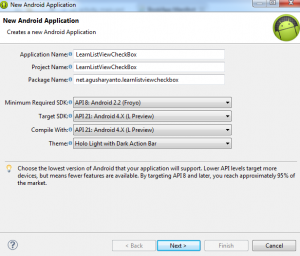
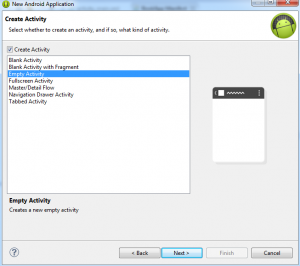

salam. mas kalau hasil checkbox di simpan d mysql trus hasil checkbox tsb. di hitung jumlahnya, seperti polling. code nya seperti apa ya? makasih.
Tutorial nya bagus, saya sudah coba scriptnya berhasil… makasih gan, cuma ane mau tanya klo data nya dibuat dinamis kenapa ya ketika check box sudah saya pilih kemudian saya scroll listview nya ada perubahan urutan dari listview nya
saya udah coba tpi ada masih blom jalan. knp ya gan ??